excel2010制作饼状图的方法
发布时间:2016-11-08 12:03
相关话题
Excel中的饼状图具体该如何制作呢?下面是由小编分享的excel2010制作饼状图的方法,以供大家阅读和学习。
excel2010制作饼状图的方法:
制作饼状图步骤1:鼠标右键新建Excel空白文档,并重新命名为“饼图.xlsx”;
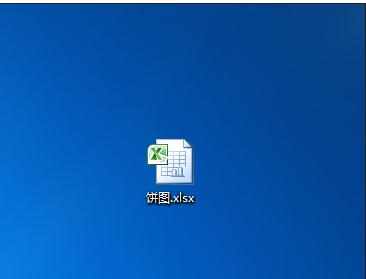
制作饼状图步骤2:双击“饼图.xlsx”,打开Excel空白页,然后依次操作“插入--->饼图”,选择其中的一种饼图
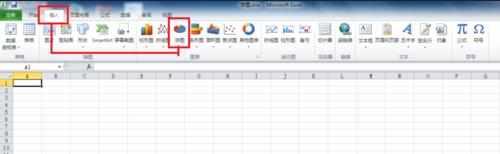
制作饼状图步骤3:单击“饼图”图例,选择第一种基本的饼图模型,点击之

制作饼状图步骤4:这时,在Excel空白文档上生成了饼图图框,如图所示

制作饼状图步骤5:在饼图图框下方新建数据源,数据源的格式要满足饼图的数据格式

制作饼状图步骤6:在图框上方,鼠标右键,选择“选择数据(E)...”这项,弹出选择数据源窗口,并全选图框下方的新建的数据源,生成饼图
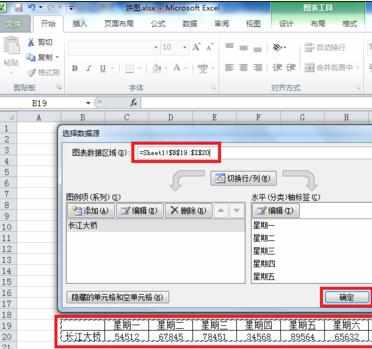
制作饼状图步骤7:成功生成了饼图,如图所示:

看了excel2010制作饼状图的方法还看了:
1.excel2010制作饼图的方法
2.excel2010制作多重饼图的方法
3.excel2010饼形图的制作方法
4.Excel2010怎样制作半圆饼图
5.excel2010复合饼图制作方法
6.excel2010怎么制作复合饼图
7.Excel2010怎么制作半圆饼图

excel2010制作饼状图的方法的评论条评论